Autor:
Lewis Jackson
Datum Stvaranja:
8 Svibanj 2021
Datum Ažuriranja:
1 Srpanj 2024

Sadržaj
Ovaj wikiHow vas uči kako ispisati dokument na Windows ili Mac računalu. Prije svega morate imati pisač spojen na računalo.
Koraci
Metoda 1 od 2: U sustavu Windows
. Kliknite logotip sustava Windows u donjem lijevom kutu zaslona.
. Kliknite ikonu mape u donjem lijevom kutu prozora Start.

Otvorite dokument koji želite ispisati. Kliknite mapu dokumenata s lijeve strane prozora File Explorer. Uobičajeni dokumenti koje možete ispisati uključuju:- Word, Excel ili PowerPoint dokument
- PDF datoteka
- Slika
Odaberite dokument. Kliknite dokument koji želite ispisati.

Kliknite karticu Udio (Podijeli) u gornjem lijevom kutu prozora. Ispod stavke pojavit će se alatna traka Udio.
Kliknite akciju Ispis (Ispis) u odjeljku "Pošalji" na alatnoj traci. Otvara se prozor Ispis.
- Ako je gumb Ispis blijedo znači da se odabrani dokument ne može ispisati. To ćete pronaći s dokumentima kao što je Notepad Next.
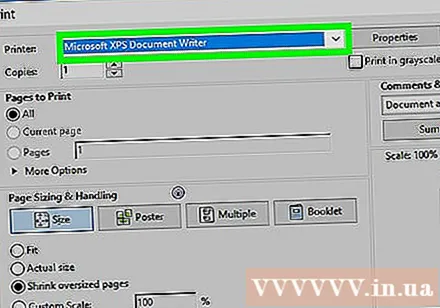
Odaberite pisač. Kliknite padajući izbornik "Printer" i odaberite naziv vašeg pisača.
Odaberite broj kopija. U okvir "Kopije" unesite broj kopija dokumenta koji želite ispisati.
- Ovi se podaci razlikuju od broja stranice.
Po potrebi uredite ostale postavke ispisa. Izbornik će se razlikovati za svaku vrstu dokumenta, ali općenito ćete imati sljedeće mogućnosti:
- Orijentacija - Utvrđuje je li dokument portretni ili pejzažni.
- Boja - Odlučite između crno-bijelog ispisa i ispisa u boji. Za ispis u boji, vaš pisač mora imati tintu u boji.
- Broj strana - Odaberite jednostrani ispis za ispis jedne strane svakog lista papira ili obostrani ispis za ispis obje strane svakog lista papira.
Klik Ispis na vrhu ili na dnu prozora. Vaš će se dokument početi ispisivati. oglas
Metoda 2 od 2: Na Macu
Provjerite je li pisač povezan i uključen. Ako pisač koristi Wi-Fi, pobrinite se da računalo dijeli Internet s pisačem; u suprotnom, morate spojiti USB kabel da biste povezali dva uređaja.
Otvorite Finder. Kliknite plavu aplikaciju za ljudsko lice na Docku. Otvorit će se prozor Finder.
Otvorite svoj dokument. Kliknite mapu dokumenata s lijeve strane prozora Finder i potražite svoj dokument.
Odaberite dokument. Kliknite dokument koji želite ispisati.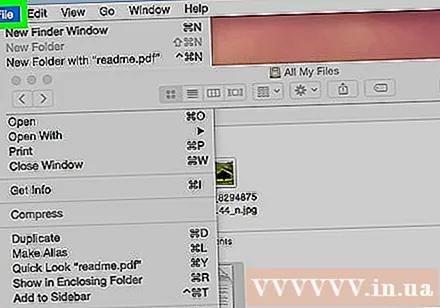
Klik Datoteka u gornjem lijevom kutu zaslona. Pojavit će se padajući izbornik.
Klik Ispis ... na dnu izbornika Datoteka. Otvara se prozor Ispis.
Odaberite pisač. Kliknite padajući izbornik "Printer" i odaberite naziv vašeg pisača.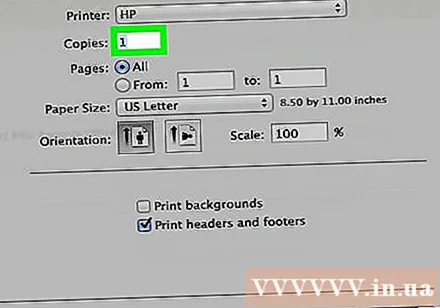

Odaberite broj kopija. U podatkovno područje "Kopije" unesite broj kopija koje želite stvoriti.
Po potrebi uredite ostale postavke ispisa. Prvo kliknite Pokaži detalje (Prikaži detalje) ako želite promijeniti bilo koje druge detalje osim postavke "Stranica":
- Stranice - Odaberite broj stranica za ispis. Ako odaberete "Sve", ispisat će se cijeli dokument.
- Veličina papira - Ova opcija poravnava margine prema gore ili prema dolje za različite veličine papira.
- Orijentacija - Određuje je li dokument portretni ili pejzažni.
- Broj strana - Odaberite jednostrani ispis za ispis jedne strane svakog lista papira ili obostrani ispis za ispis obje strane svakog lista papira.
- Klik Ispis u donjem desnom kutu prozora. Vaš će dokument početi ispisivati oglas
Savjet
- Ploču opcija ispisa za bilo koji podržani dokument možete brzo otvoriti otvaranjem dokumenta i pritiskom na Ctrl+Str (Windows) ili ⌘ Zapovjedništvo+Str (Mac).
- Ako niste sigurni oko postavki pisača ili kako će dokument biti prikazan na papiru, pokušajte unaprijed ispisati prvu stranicu da biste vidjeli kako dokument izgleda prilikom ispisa.
- Također možete ispisivati s iPhonea s odgovarajućom aplikacijom ili pisačem s omogućenom AirPrintom ili s Android uređaja s CloudPrintom.
- Uvijek pripremite rezervne svitke s tintom za osobne pisače. Ako je tinta na izmaku ili tinte blijedi, uređaj će ispisati dokument pogrešno.
Upozorenje
- Ako su računalo, pisač i / ili program za dokumente zastarjeli, nećete moći ispravno ispisivati.



